笔记本电脑怎么重装win10 笔记本电脑如何重装win10
由于长时间运行,笔记本电脑可能会因系统碎片化、软件冗余和潜在病毒影响而导致性能下降。重新安装或升级到Win10操作系统,可以有效地恢复系统的流畅性和稳定性。接下来,我将详细为大家介绍如何为笔记本电脑重装Win10,请大家按照教程做好准备工作并确认已经了解注意事项。

一、所需工具
重装系统工具:在线电脑重装系统软件(点击红字下载)
二、注意事项
1、确保安全软件和防火墙都已关闭,这些软件可能干涉安装过程导致安装失败。
2、确保已经备份了所有重要的文档、图片和其他媒体文件,防止在安装新系统时丢失。
3、不同的Windows版本对硬件的要求不同,正确地匹配可以确保安装后系统的稳定性和流畅性。
三、一键重装win10步骤
1、运行一键重装工具,按照提示退出杀毒软件和防火墙。接下来根据引导完成整个重装过程。

2、先点击“立即重装”。
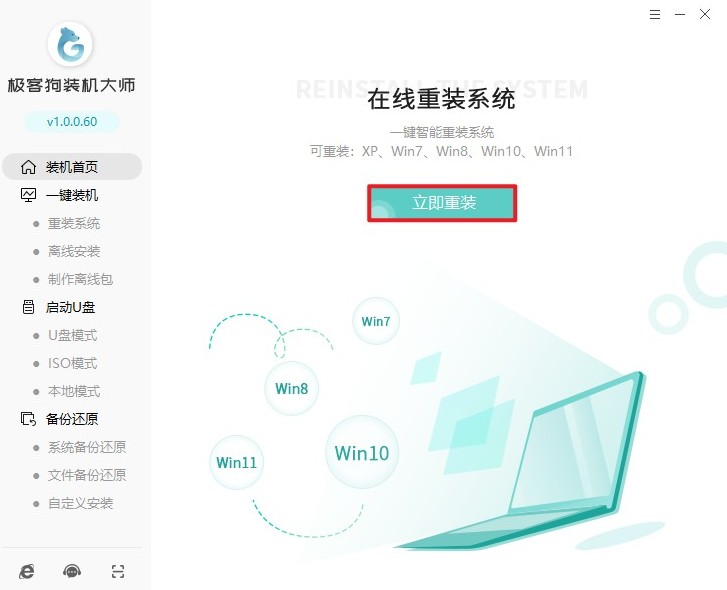
3、在工具中选择Windows 10,并选择适合你电脑配置的版本。
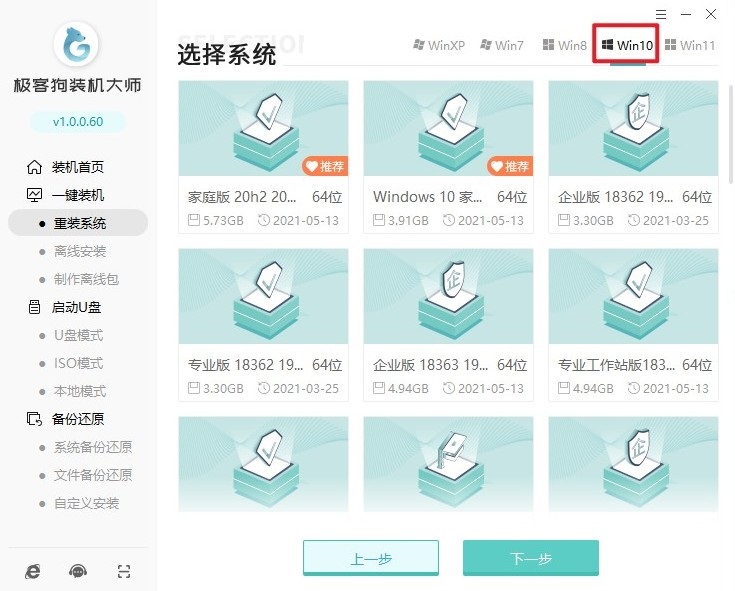
4、该页面提供了一些可选的预装软件,根据你的需求选择安装。
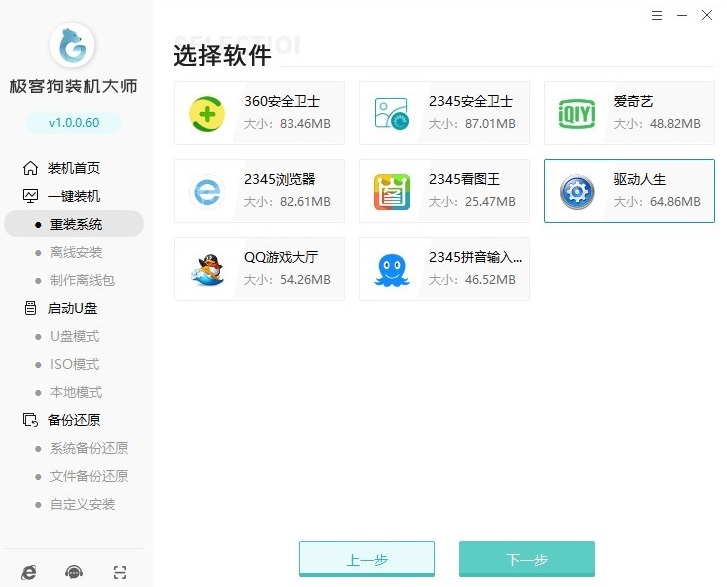
5、注意了,如果有重要文件要记得备份。
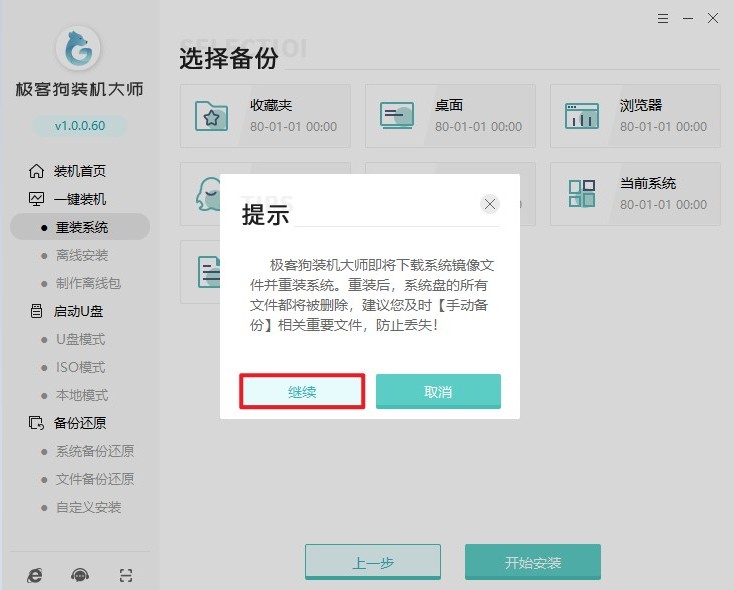
6、工具开始下载所选的Windows 10文件。
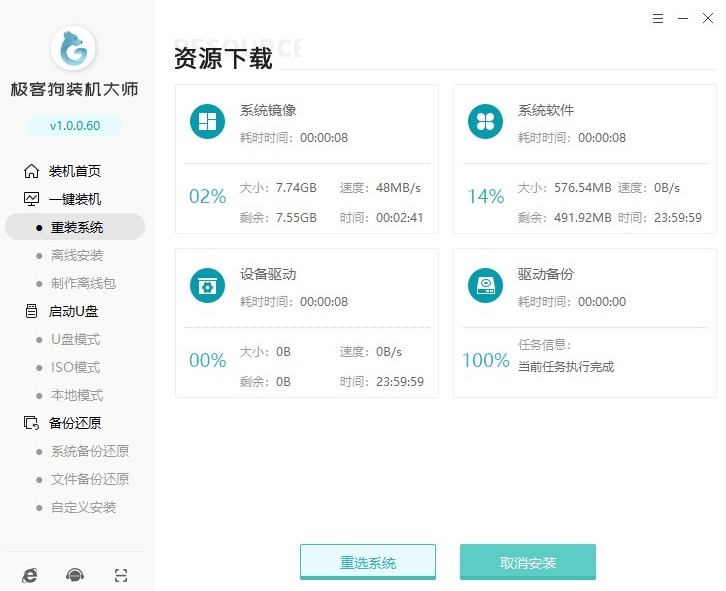
7、在下载完成后提示重启计算机。
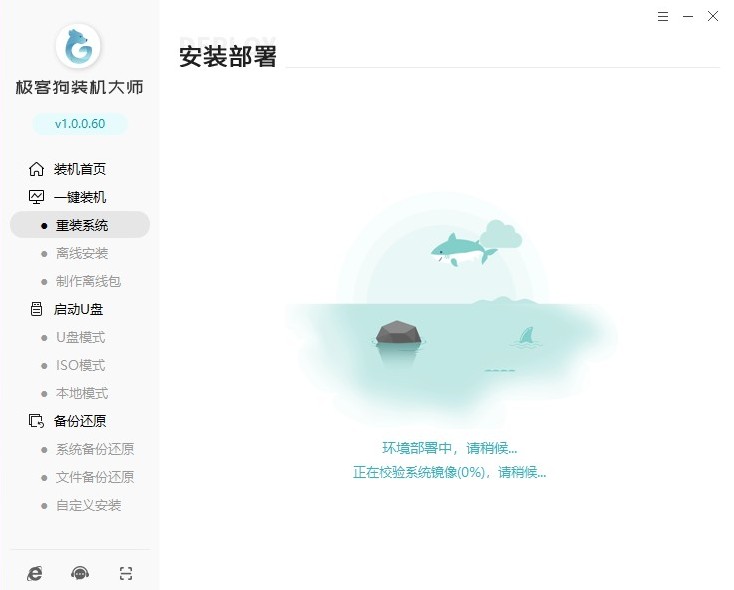
8、重启过程中出现windows启动管理器页面,选择“GeekDog PE”回车。
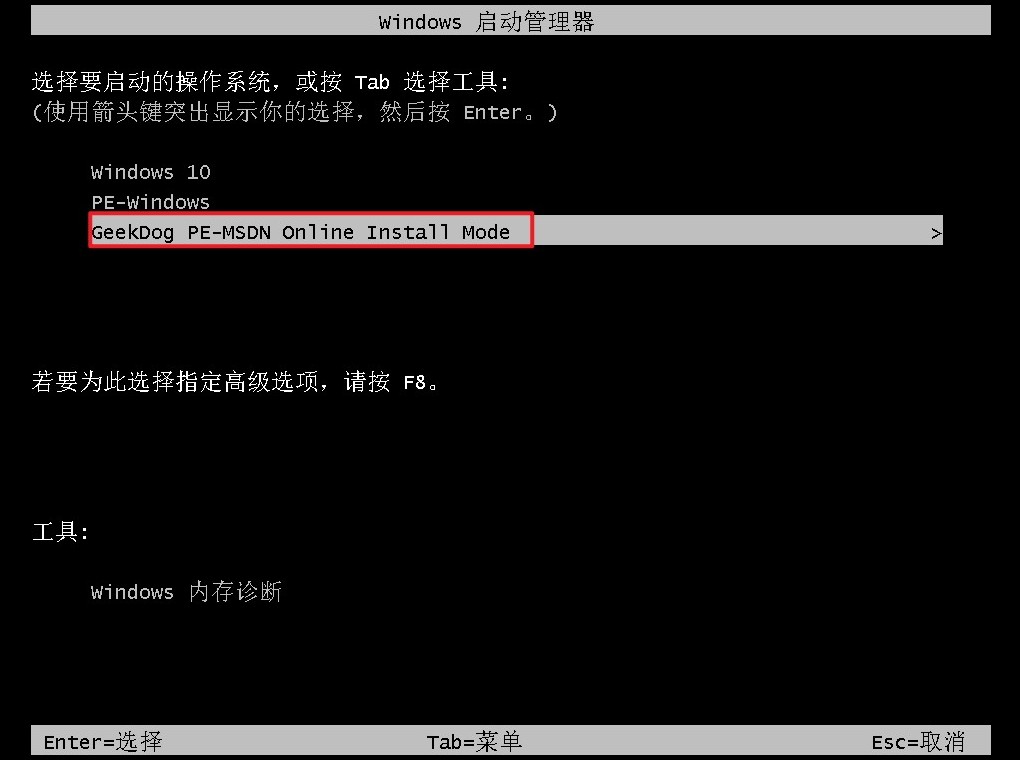
9、接下来开始加载GeekDog PE系统,然后工具会自动进行系统的安装和配置。此过程通常无需人工干预,工具会处理包括分区和格式化在内的所有操作。
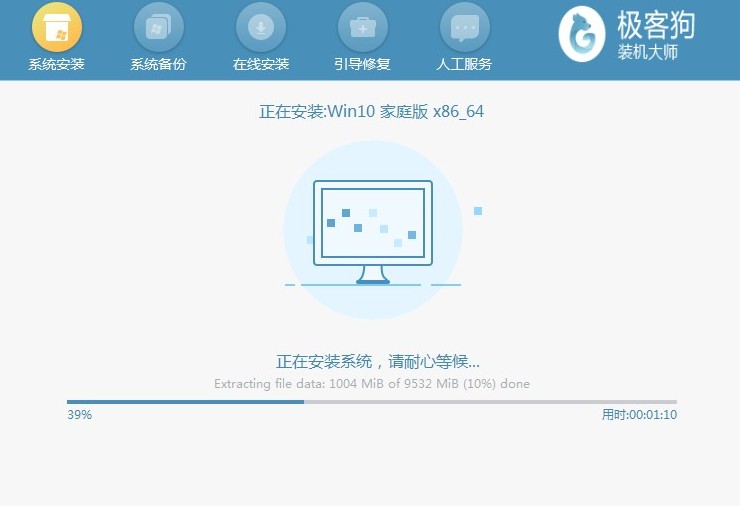
10、安装完成后,按照指引进入win10。
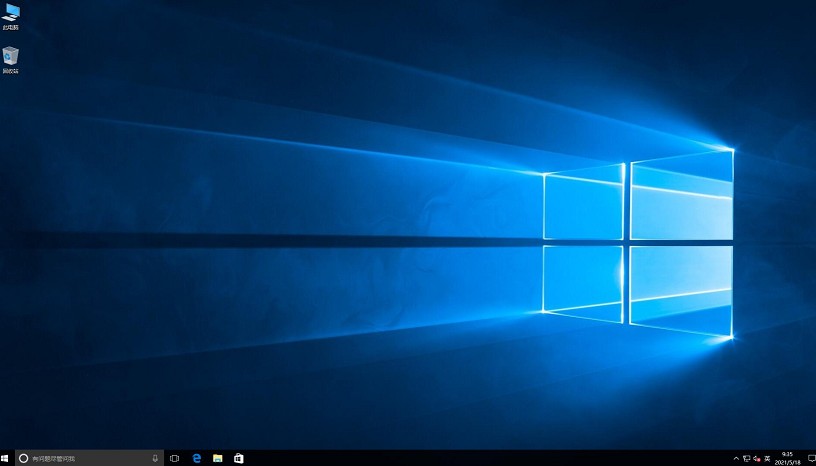
以上教程讲解了,笔记本电脑如何重装win10。利用适当的工具和方法,用户可以为笔记本电脑成功重装Win10,从而解决之前可能遇到的各种系统问题。这个过程不仅能够帮助用户获得一个更加稳定和高效的操作系统,还能让他们体验到最新的功能和改进。
原文链接:https://www.jikegou.net/win10/4933.html 转载请标明
极客狗装机大师,系统重装即刻简单
一键重装,备份还原,安全纯净,兼容所有

